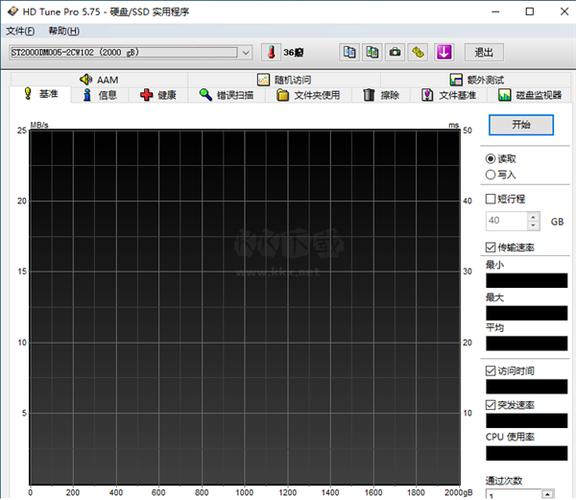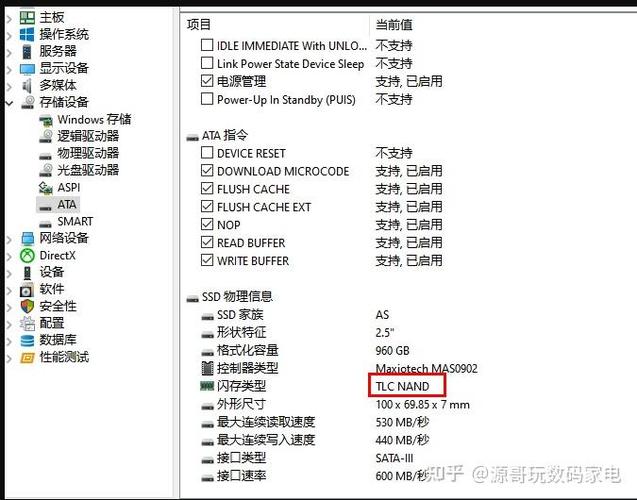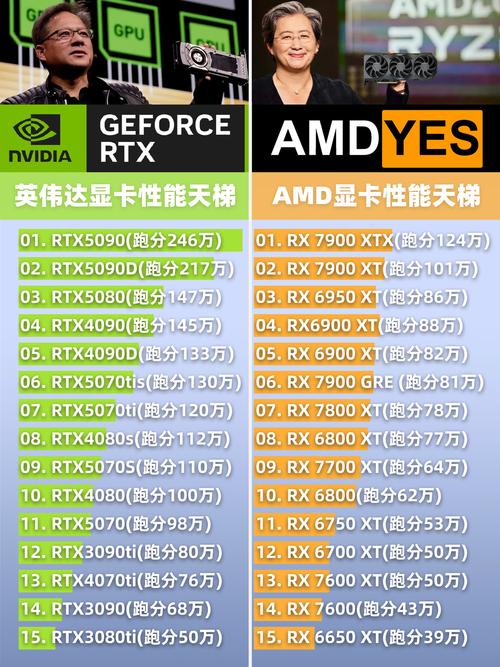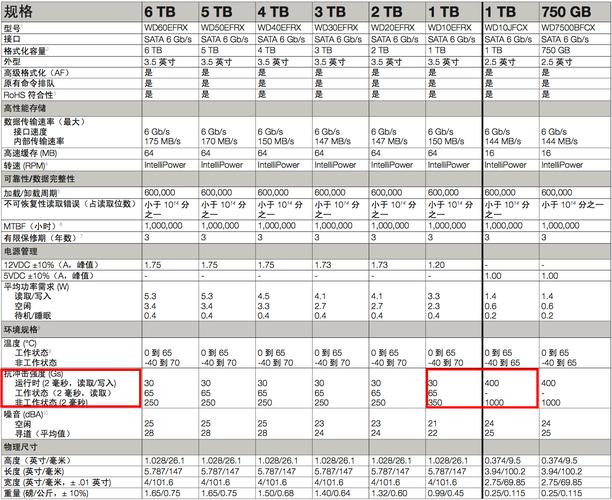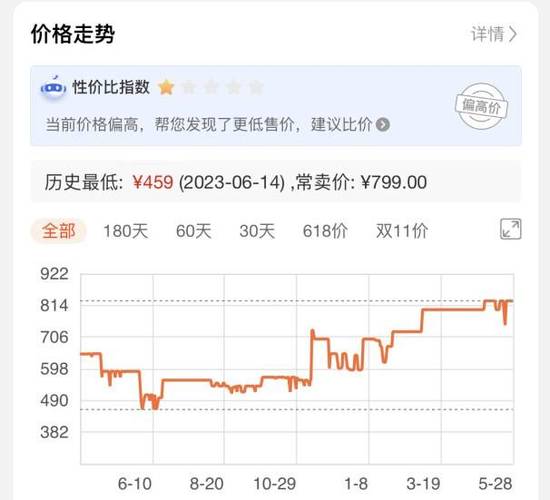西部数据公司生产的WD系列固态硬盘,深受消费者青睐,在市场上颇受欢迎,成为了一款备受关注的存储产品。使用这款硬盘于电脑等设备中,可以显著提高系统与软件的运行效率。接下来,我将详细阐述WD固态硬盘的各项配置详情。
了解产品型号

WD的固态硬盘产品线丰富,包括蓝盘系列等,这些产品非常适合家庭和办公环境。读写速度上,它们完全能够满足大部分用户的日常需求。价格合理,性价比极高。若将它们安装在普通的家用电脑或办公笔记本上,可以显著提升系统运行的流畅度,同时加快文件读取和程序启动的速度。此外,黑盘系列同样属于我们的产品范畴,它是一款性能出色的产品。该产品主要面向那些对读写速度有较高需求的游戏玩家和内容创作者。其读取速度极快,能够确保大型游戏资源能够快速加载;而且,它还为视频剪辑素材的快速导入提供了坚实的保障。
选择合适接口

目前市面上销售的WD固态硬盘主要有SATA接口和M.2接口两种型号。SATA接口属于较为传统的类型,许多老旧的电脑都能直接兼容。这种接口的兼容性极佳,安装过程也相对简便,只需将固态硬盘接入主板上的SATA端口,再连接电源线即可。而M.2接口则在技术方面更上一层楼,读写速度显著提升,同时体积也更加小巧紧凑。M.2接口分为SATA和PCIe两种通道。其中,PCIe通道的M.2固态硬盘在性能上表现尤为出色。在使用过程中,需留意主板是否兼容此接口,同时也要确保其规格满足要求。
做好数据备份

在安装WD固态硬盘之前,务必要对数据进行备份。因为在安装或系统迁移的过程中,可能会遇到一些意外情况,导致数据丢失。您可以选择用移动硬盘将重要文件、珍贵照片、视频等资料复制过去。同时,利用云存储进行备份也是一种既方便又可靠的方法。比如百度网盘、阿里云盘等网络存储服务,都为用户提供了基础的免费存储空间。用户即便用尽了免费配额,仍可付费扩充存储容量,进而实现更多数据资料的保存。
进行系统迁移

若要将系统从旧硬盘转移到WD固态硬盘,可以使用特定的系统迁移工具。以傲梅轻松备份为例,该软件操作简单且迁移速度快。首先,需要将WD固态硬盘连接到电脑上,接着打开软件,根据提示选择将系统迁移到目标硬盘——即我们的WD固态硬盘。在整个迁移过程中,务必确保电脑电源的稳定供应。迁移操作结束后,必须进入BIOS进行相应的配置,对启动盘的顺序进行调整,目的是保证电脑能够优先从WD固态硬盘启动。
查看性能参数

安装完WD固态硬盘后,务必仔细查看其性能数据,这对于判断其是否能够正常工作至关重要。我们可以借助CrystalDiskMark软件进行检测,首先需下载并安装该软件至电脑,随后启动软件,挑选出需要测试的磁盘——即WD固态硬盘,软件便会自动对其读写速度等性能参数进行检测。您还可以访问Windows系统的“我的电脑”页面,对WD固态硬盘进行操作。用鼠标的右键点击该硬盘,并从弹出的菜单中选择“属性”功能。切换到“工具”这一选项卡,再点击“优化”,这样就可以查看硬盘的健康状况以及平均响应时间等相关详细数据。
做好日常维护
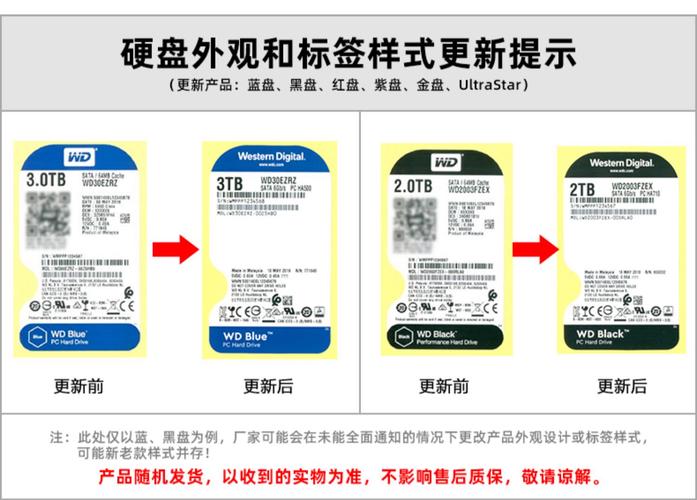
对WD固态硬盘进行日常保养能够有效增加其使用寿命。使用时,需保证硬盘至少保留20%以上的空闲容量,防止因空间不足而降低读写速度。另外,对SSD执行Trim操作也能提高其性能。在Windows操作系统中,激活自动Trim功能后,系统能够自动对磁盘进行优化处理。在日常生活中,我们应当尽量减少对大型文件的频繁读写,这样做既可降低硬盘的磨损,又能够有效减少损耗。
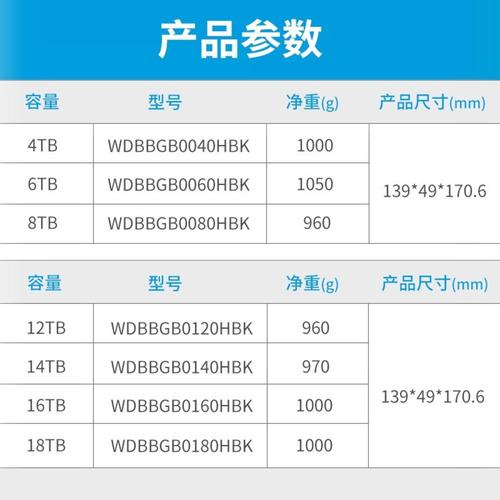
在部署WD品牌固态硬盘时,大家是否遭遇了难以解决的难题?若这篇内容对您有所助益,不妨点个赞,并将它分享给更多的人。